Comment changer la langue de l’assistant Google
Google Assistant, comme son nom l’indique, fournit une assistance à ses utilisateurs de toutes les manières possibles. Du réglage des alarmes, passer des appels téléphoniques et même envoyer des blagues, l’assistant Google ne manque jamais d’impressionner ses utilisateurs. Non seulement cela, avec plus de 20 langues sur sa langue, Google Assistant essaie également de fournir une touche régionale à ses utilisateurs. Avez-vous déjà pensé à quel point ce serait cool si Google Assistant vous parlait dans la langue de votre choix ? Dans cet article, nous allons vous montrer quelques façons de changer la langue de l’Assistant Google. Alors, restez à l’écoute pour connaître les différentes façons de faire de même.
Contenu
3 façons de changer la langue de l’assistant Google
De légers changements peuvent être présents par étapes, selon la version d’Android. Nous avons expliqué les étapes en utilisant la version 9.0.
Méthode 1 : en utilisant la commande vocale
C’est le moyen le plus simple et le plus simple de passer à une autre langue dans Google Assistant. Il vous suffit de suivre ces étapes simples afin de choisir la langue de votre choix.
Important: Cette méthode fonctionne pour Android version 6.0 et supérieure.
1. Tout d’abord, lancez Google Assistant en appuyant longuement sur le bouton d’accueil de votre smartphone.
2. Donnez-lui une commande vocale ‘Langue de l’assistant Googleou Changer de langue. »
3. Sélectionnez l’option ‘Paramètres de langue” option fournie par l’assistant Google.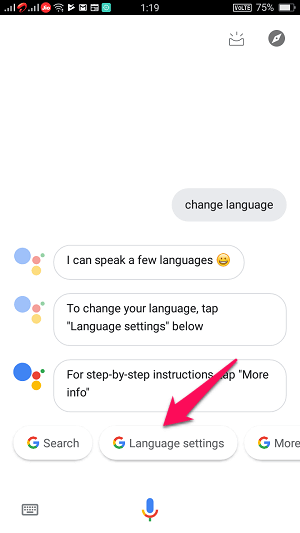
4. Ensuite, à partir de ‘Votre info‘Onglet’, accédez à ‘Assistant” en appuyant dessus ou en glissant vers la gauche. Appuyez ensuite sur ‘Langues. »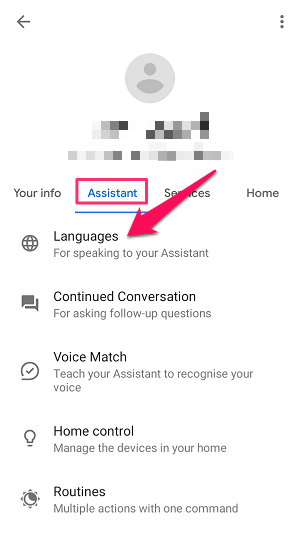
5. Après cela, sélectionnez ‘Ajouter une langue‘Option.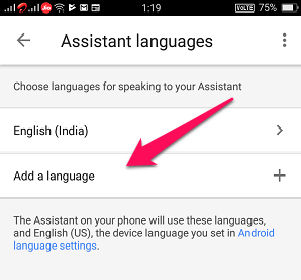
6. Maintenant, vous pouvez facilement choisir la langue selon votre choix en appuyant simplement sur cette langue.
Il est possible de définir 2 langues à tout moment. Même si les deux langues que vous sélectionnez sont autres que l’anglais, Google Assistant répondra toujours aux commandes en anglais.
De plus, vous pouvez revenir à une seule langue en supprimant la deuxième langue. Pour supprimer une langue de Google Assistant, appuyez sur la deuxième langue et sélectionnez Aucun en haut de la liste.
Méthode 2 : Utiliser l’application Google
L’utilisation de l’application Google est un autre moyen simple de changer la langue de Google Assistant. Suivez simplement quelques étapes simples et BOUM !!
1. lancement app Google Sur votre smartphone.
2. Clique sur le ‘Plus d’articles» onglet disponible en bas à droite de l’écran.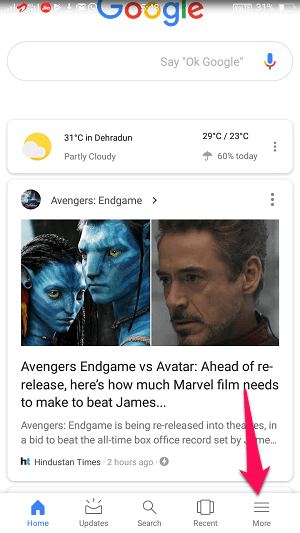
3. Sélectionnez ‘Paramètres» parmi les différentes options disponibles.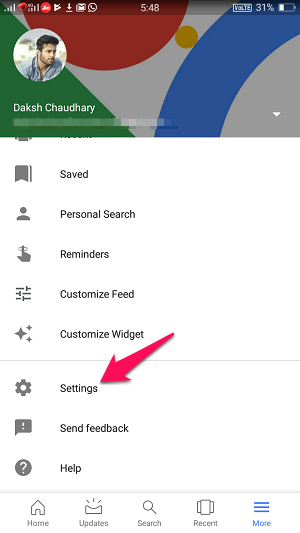
4. Ensuite, appuyez sur Assistant Google.
Après cela, vous pouvez suivre les mêmes étapes (4-6) dans la méthode 1.
Méthode 3 : Utiliser le bouton d’accueil
Changer la langue de l’assistant Google à l’aide du bouton d’accueil est un jeu d’enfant et ne prend pas de temps. Voyons comment cela peut être fait.
1. Appuyez longuement sur le bouton d’accueil de votre smartphone.
2. Une fois l’assistant Google ouvert, appuyez sur le explorer l’icône.![]()
3. Ensuite, appuyez sur le icône de profil disponible dans le coin supérieur droit de l’écran et sélectionnez ‘Paramètres. »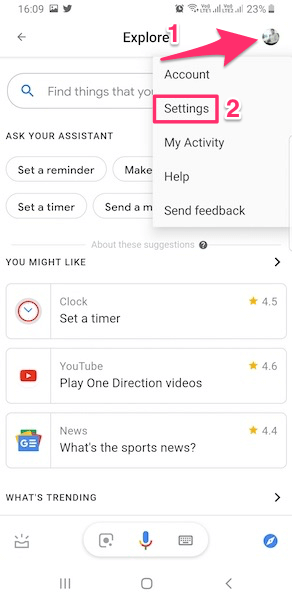
Encore une fois, après cela, vous devez suivre les étapes 4,5, 6 et XNUMX de la première méthode ci-dessus.
Lisez aussi: Comment désactiver Google Assistant sur Android
Conclusion
Ce sont donc les trois manières simples de modifier la langue de Google Assistant. Vous pouvez utiliser n’importe quelle méthode que vous trouvez faisable. Il peut y avoir d’autres méthodes pour changer la langue, mais nous pensons que ces méthodes fonctionneront à coup sûr. Dites-nous également quelle méthode vous avez utilisée sur votre appareil dans la section des commentaires ci-dessous.
Derniers articles